JMeter记录篇3——JMeter安装及目录阐述
JMeter安装
前提条件:电脑上已经安装了1.8及以上版本的JDK
1.打开http://jmeter.apache.org/download_jmeter.cgi,下载安装包
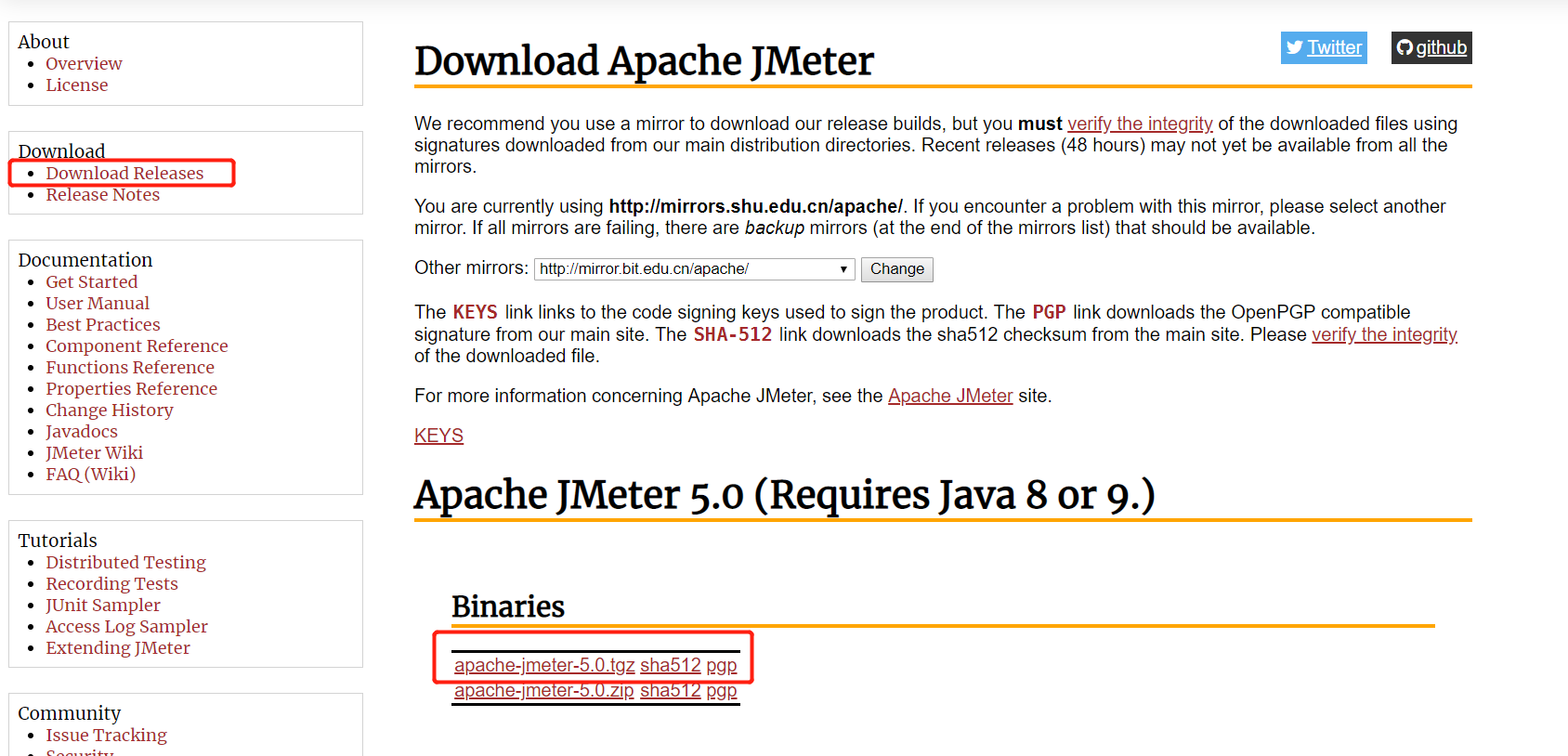
2.解压文件并配置系统环境
1>编辑CLASSPATH变量,在CLASPATH加上 %JMETER_HOME%\lib\ext\ApacheJMeter_core.jar;%JMETER_HOME%\lib\jorphan.jar;%JMETER_HOME%\lib\logkit-2.0.jar,然后点击确定,再次点击确定,此时路径已经添加完成。
2>新增环境变量JMETER_HOME,填好路径之后,点击确定
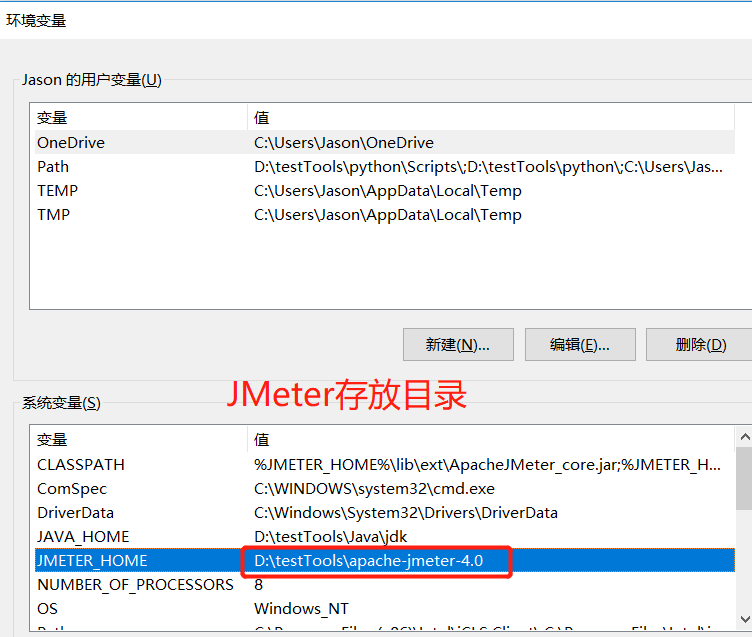
3.打开JMeter的bin目录,双击jmeter.bat既可启动JMeter
Jmeter的目录结构
Bin目录:该目录存放的是jmeter的主jar包,以及相关的脚本和配置文件。
- Jmeter.bat:是启动jmeter的主脚本。
- Jmeter-server.bar:是用来实现联机负载。
- Jmeter.properties:是jmeter主要的配置文件,超过80%的配置项都是通过这个文件实现。(PS:修改配置文件后,要重启Jmeter才能生效)
Docs目录:该目录下存放的是jmeter官方文档的API文档,主要是用于二次开发
Extras目录:附属目录,该目录存放的是jmeter和其它应用集成所需要用到的文档。
Lib目录:该是jmeter启动时的默认的classpath路径。意味着在使用jmeter进行测试过程中,所有需要import操作的类或者jar包都必须存放在该目录下(PS:要重启Jmeter才能生效)
Lib/ext目录:该目录是用来存放第三方的组件的插件。一般来说是继承了GUI框架的,即在jmeter的GUI界面可见的。
Printable_docs目录:该目录存放的是jmeter官方提供的帮助文档。




